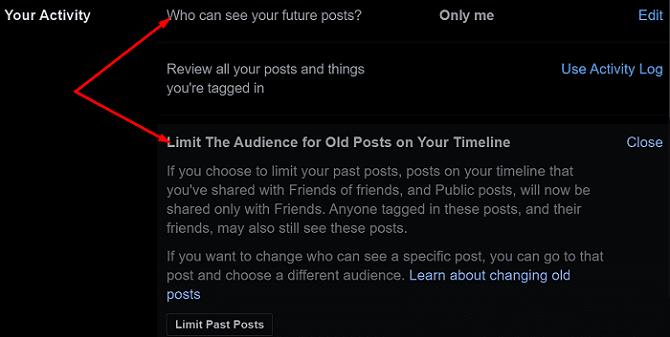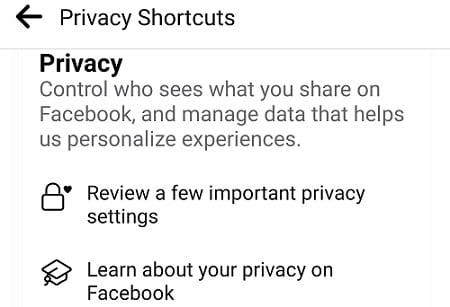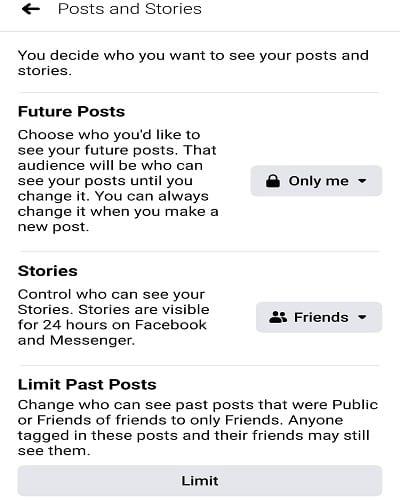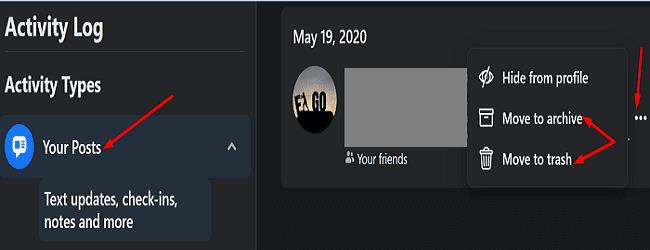Ha nem tetszik az ötlet, hogy mindenki láthatja Facebook-bejegyzéseit, módosíthatja az adatvédelmi beállításait, hogy elrejtse őket. Ha még soha nem csinálta ezt, kövesse az alábbi utasításokat a munka elvégzéséhez.
Lépések a Facebook-bejegyzések elrejtéséhez a nyilvánosság vagy az ismerősök elől
Korlátozza a korábbi bejegyzéseket
A jó hír az, hogy a Facebooknak van egy igazán praktikus eszköze, amellyel egyetlen kattintással elrejtheti az összes idővonal bejegyzését. Lépjen a Beállítások és adatvédelem elemre , válassza ki az Adatvédelem lehetőséget a bal oldali ablaktáblában, és kattintson a Korlátozott bejegyzések korlátozása elemre . Ez az opció automatikusan elrejti az összes nyilvános bejegyzést a Nyilvános elől, és csak az ismerősöknek állítja be őket.
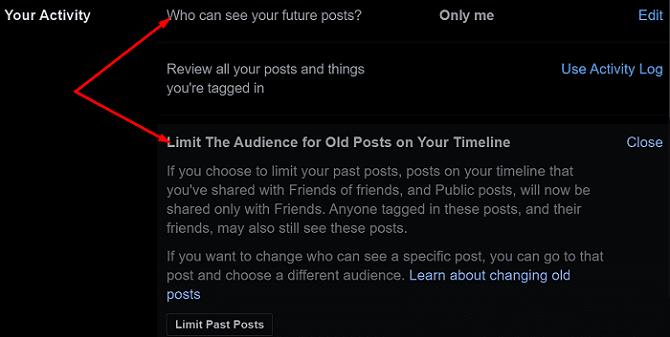
Ily módon azok a személyek, akik nem az Ön barátai, nem láthatják az idővonal bejegyzéseit.
Szerkessze a jövőbeli bejegyzések tevékenységbeállításait
A jövőbeli bejegyzésekkel kapcsolatban lépjen a Saját tevékenység oldalra, és a Ki láthatja jövőbeli bejegyzéseit területen válassza a Csak barátok vagy a Csak én lehetőséget . Természetesen, ha nem szeretnéd, hogy bárki lássa a jövőbeni bejegyzéseidet, választhatod a Csak én opciót.
Hogyan rejtsd el a bejegyzéseidet a Facebook Mobile-on
Ha a Facebook mobilalkalmazást használja, lépjen a Beállítások és adatvédelem oldalra . Ezután érintse meg az Adatvédelmi parancsikonokat , és válassza a Néhány fontos adatvédelmi beállítás áttekintése lehetőséget .
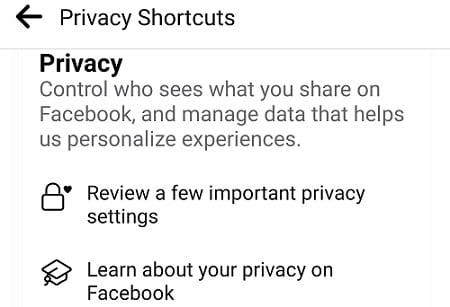
Lépjen a Ki láthatja, hogy mit oszt meg, és használja az Adatvédelmi ellenőrzés eszközt a jövőbeli bejegyzések megkereséséhez és a múltbeli bejegyzések korlátozásához .
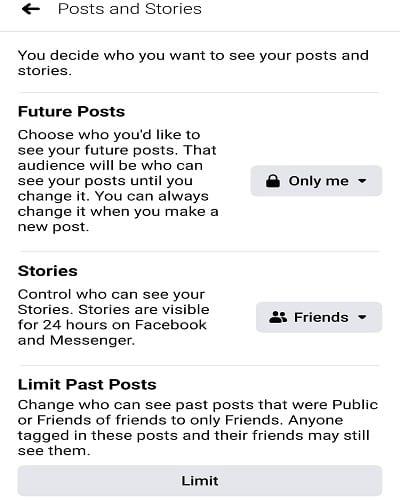
Ezután módosíthatja jövőbeli bejegyzéseinek adatvédelmi beállításait, és csak az ismerősei vagy csak Ön láthatja azokat.
Archiválja vagy kukába helyezze a régi bejegyzéseket
Alternatív megoldásként archiválhatja vagy véglegesen törölheti a régi idővonal bejegyzéseit tömegesen. Lépjen a Tevékenységnaplóba , válassza a Tevékenységek kezelése , majd a Saját bejegyzések menüpontot .
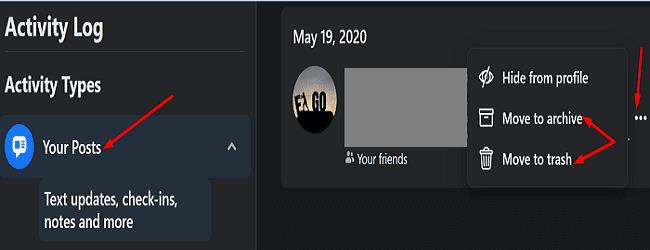
Válasszon ki egy adott bejegyzéskategóriát, kattintson a megfelelő bejegyzések melletti három pontra, és válassza az Archívum vagy a Kuka lehetőséget .
Használja a Social Book Post Manager for Chrome alkalmazást
A Social Book Post Manager for Chrome egy hasznos böngészőbővítmény, amellyel teljes hónapokat vagy éveket törölhet a Facebook idővonaláról. Ez az eszköz csak asztali számítógépeken érhető el, és néhány másodperc alatt több tíz vagy több száz bejegyzést tud törölni.
Jumbo alkalmazás
Mobilon a Jumbo alkalmazással törölheti a régi bejegyzéseket. Az eszköz gondosan átfésüli az összes közösségimédia-bejegyzését, és tömegesen eltávolítja őket.
Következtetés
Ha el szeretné rejteni a korábbi Facebook-bejegyzéseket a nyilvánosság elől, használja a Korlátozott bejegyzések korlátozása opciót. Másrészt, ha el szeretné rejteni a jövőbeli bejegyzéseket, lépjen a Beállításokba, és a Ki láthatja a jövőbeni bejegyzéseit, válassza a Csak barátok vagy a Csak én lehetőséget. Alternatív megoldásként archiválhatja vagy kukába helyezheti a régi bejegyzéseket az idővonalról. Miért döntött úgy, hogy elrejti Facebook-bejegyzéseit? Ossza meg gondolatait az alábbi megjegyzésekben.